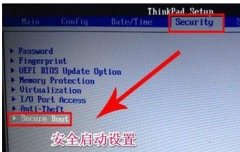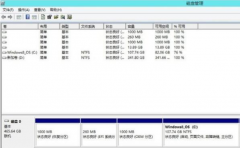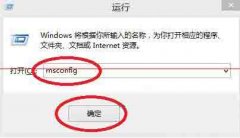Win8系统常出现自动断网的解决方法
时间:2018-07-24 来源:下载群
很多Win8用户在使用计算机的时候,常常会出现自动断网的情况,用户们不知道是哪里出了问题,也该如何解决,感到很是烦恼,下面小编就和大家分享下Win8系统常出现自动断网的解决方法。
Win8自动断网的解决方法:
第一步,打开“开始”——“控制面板”——点击“网络和共享中心”。
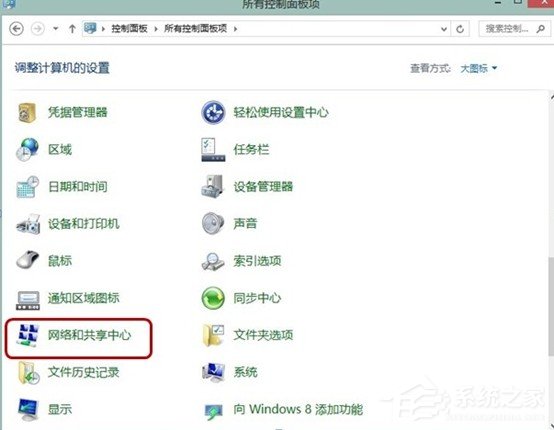
第二步,选择左边的“更改适配器设置”选项并双击。
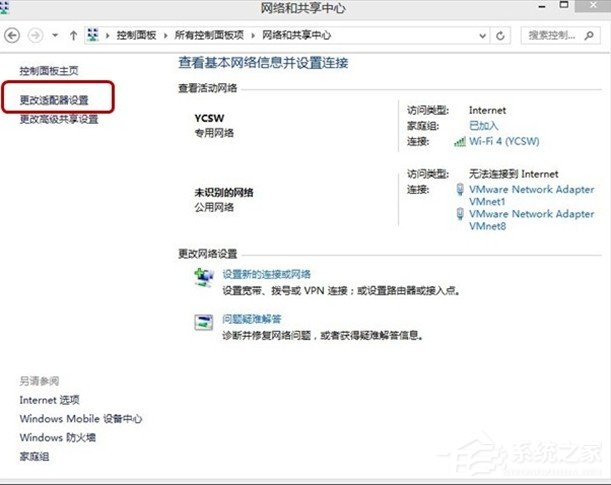
第三步,找到“宽带连接”,右键点击选择“属性”。
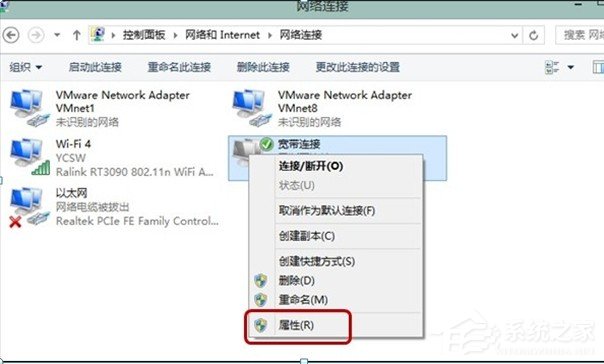
第四步,在“宽带连接”属性设置界面,选择第二项“选项”,将“挂断前的空闲时间”改为“从不”,保存退出即可。

以上就是小编和大家分享的Win8系统常出现自动断网的解决方法,更多精彩教程请继续关注系统之家。
相关信息
-
-
2021/08/20
Win8电脑装了Win7系统无法正常开机了怎么办? -
2021/08/19
Win8电脑要怎么关闭uac服务?win8关闭uac方法教程 -
2021/08/19
Win8电脑怎么进行无损分区?win8电脑无损分区教程
-
-
Win8电脑怎么禁用家庭组服务?win8禁用家庭组服务图文教程
win8系统的家庭组功能与以前的网上邻居是差不多的,现在使用的人比较少了,所以很多用户都退出了win8系统家庭组,其实用户可以彻底把家庭组的服务禁用掉,那么win8系统如何禁用家庭...
2021/08/19
-
Win8电脑怎么设置系统引导选项?
最近有位win8系统用户在使用电脑的过程当中,想要设置引导选项,但是却不知道怎么设置,那么win8系统怎么设置引导选项呢?下面小编就带着大家一起来看看吧! 设置引导选项操作方法: 1...
2021/08/18
系统教程栏目
栏目热门教程
人气教程排行
站长推荐
热门系统下载
- 1 番茄花园 GHOST WIN10 X64 完美体验版 V2020.04(64位)
- 2 番茄花园 GHOST XP SP3 极速装机版 V2013.12
- 3 雨林木风 GHOST WIN7 SP1 X64 极速体验版 V2018.08(64位)
- 4 电脑公司 GHOST WIN7 SP1 X64 极速体验版 V2017.12(64位)
- 5 技术员联盟 GHOST WIN7 SP1 X64 免激活旗舰版 V2019.07 (64位)
- 6 GHOST WIN8 X64 免激活专业版 V2017.03(64位)
- 7 电脑公司 GHOST WIN7 SP1 X64 经典优化版 V2015.03(64位)
- 8 深度技术 Ghost XP SP3 极速纯净版 v2011.12
- 9 番茄花园 GHOST WIN7 SP1 X64 官方旗舰版 V2016.07 (64位)
- 10 深度技术 GHOST WIN10 X86 正式装机版 V2020.02(32位)